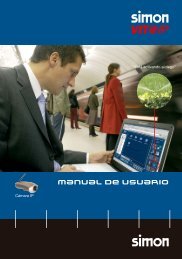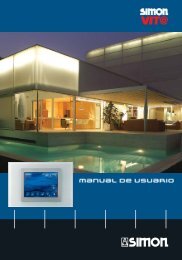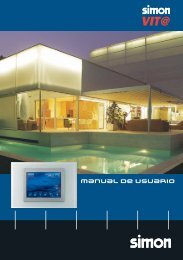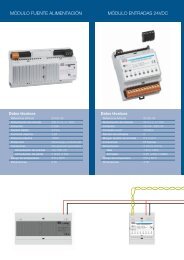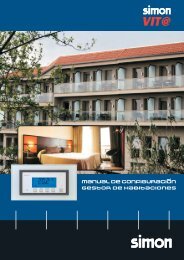SimonVOX.2 IP Manual de usuario
SimonVOX.2 IP Manual de usuario
SimonVOX.2 IP Manual de usuario
- No tags were found...
You also want an ePaper? Increase the reach of your titles
YUMPU automatically turns print PDFs into web optimized ePapers that Google loves.
Módulo Internet
<strong>Manual</strong> <strong>de</strong> <strong>usuario</strong>Módulo Internet1. IntroducciónEl Módulo <strong>de</strong> Internet está <strong>de</strong>stinado a proporcionar una interfaz <strong>IP</strong> (Internet Protocol) <strong>de</strong>pasarela resi<strong>de</strong>ncial al <strong>SimonVOX.2</strong>. Su conexión al bus propietario RS-485 <strong>de</strong>l sistema<strong>SimonVOX.2</strong> le permitirá recibir y enviar comandos al <strong>SimonVOX.2</strong>, <strong>de</strong> forma que <strong>de</strong>s<strong>de</strong>cualquier punto <strong>de</strong>l mundo mediante internet sea posible conectarse al sistema Simon-VOX.2 y realizar acciones. También sería posible hacerlo <strong>de</strong>s<strong>de</strong> un PC en casa.El equipo <strong>de</strong> conexión a Internet <strong>de</strong> <strong>SimonVOX.2</strong> dota <strong>de</strong> conectividad TCP/<strong>IP</strong> al sistemadomótico <strong>SimonVOX.2</strong>, añadiendo una interfaz web para la visualización y control <strong>de</strong>las funcionalida<strong>de</strong>s programadas en la vivienda, <strong>de</strong> forma ágil, fácil, intuitiva, segura y remota.5
Módulo Internet<strong>Manual</strong> <strong>de</strong> <strong>usuario</strong>2. EQU<strong>IP</strong>O DE CONEXIÓN A INTERNET DE SIMON VOX2El paquete suministrado incluye los siguientes elementos:• Módulo <strong>de</strong> Internet• Hoja <strong>de</strong> instalación6
Módulo Internet<strong>Manual</strong> <strong>de</strong> <strong>usuario</strong>3. Instalación y montajeEl Módulo <strong>de</strong> Internet dispone <strong>de</strong> las siguientes entradas y salidas para la conexión conla central <strong>SimonVOX.2</strong>, alimentación y red informática:• Un puerto <strong>de</strong> comunicaciones RS-485 no aislado (A, B y GND) halfduplex• Una conexión para Fast-Ethernet (IEEE 802.3u, 10/100 Base TX)• Una entrada 230 V~ para alimentaciónPara la correcta instalación <strong>de</strong>l módulo <strong>de</strong> Internet se <strong>de</strong>be seguir el siguiente esquema<strong>de</strong>ntro <strong>de</strong>l cuadro <strong>de</strong> instalación está en el interior <strong>de</strong> la vivienda:Esquema <strong>de</strong> conexionado módulo <strong>de</strong> InternetEl cuadro <strong>de</strong> conexiones <strong>de</strong>l bus RS-485 es el siguiente:Módulo <strong>de</strong> InternetABGNDMalla cable tierra(ambos extremoscomunicaciones)<strong>SimonVOX.2</strong>ABBat-8
<strong>Manual</strong> <strong>de</strong> <strong>usuario</strong>Módulo InternetAdvertencias <strong>de</strong> seguridad:• Mantener fuera <strong>de</strong>l alcance <strong>de</strong> los niños• El equipo está conectado a la red eléctrica por lo tanto absténgase <strong>de</strong> tocarlas regletas <strong>de</strong> conexión ni cables <strong>de</strong> alimentación.• No arrojar líquidos sobre el equipo• Evitar la exposición al sol.• Como medida <strong>de</strong> seguridad <strong>de</strong> obligado cumplimiento y para el correcto funcionamiento<strong>de</strong>l equipo, es necesario que esté conectado a tierra.La sección <strong>de</strong> los cables recomendable se muestra en la siguiente tabla:ConexiónAlimentaciónRS-485<strong>SimonVOX.2</strong>L NA B GND ( )Sección Mínima Tipo <strong>de</strong> Cable(3) 1,50 mm 2 H055RR-F o H05VV-FPar trenzado y apantallado(3) 0,55 mm 2 tipo Unitronic ST3xAWG20/7El módulo <strong>de</strong> Internet dispone <strong>de</strong> dos indicadores luminosos (LEDs):• Led <strong>de</strong> color rojo (OK): Indicador <strong>de</strong> Alimentación y <strong>de</strong> problemas en el test <strong>de</strong>hardware o <strong>de</strong> comunicaciones con la central <strong>SimonVOX.2</strong>.• Led <strong>de</strong> color ver<strong>de</strong> (RED): Indicador <strong>de</strong> estado <strong>de</strong> la conexión ethernet.El significado <strong>de</strong> los estados <strong>de</strong> cada uno <strong>de</strong> los indicadores luminosos se <strong>de</strong>talla en lasiguiente tabla:Color <strong>de</strong>l LEDRojo parpa<strong>de</strong>andoRojo fijoVer<strong>de</strong> fijoVer<strong>de</strong> apagadoEstado <strong>de</strong>l Módulo <strong>de</strong> InternetEl test <strong>de</strong> inicio no ha sido superado o no hay comunicación con lacentral SimonVOX2El módulo tiene tensión y es operativoEl módulo dispone <strong>de</strong> conexión a la red EthernetEl módulo no dispone <strong>de</strong> conexión a la red Ethernet9
Módulo Internet<strong>Manual</strong> <strong>de</strong> <strong>usuario</strong>4. FuncionamientoUna vez el módulo <strong>de</strong> Internet esté conectado a su red <strong>de</strong> área local, podrá acce<strong>de</strong>r a losservicios que éste ofrece a través <strong>de</strong> una interface web. Para ello necesitará <strong>de</strong> un PC conconexión a su red local o Internet y que tenga instalado un navegador <strong>de</strong> internet.Para acce<strong>de</strong>r al equipo, abra el explorador <strong>de</strong> internet e introduzca la dirección:http:// Don<strong>de</strong> correspon<strong>de</strong> a la dirección <strong>IP</strong> <strong>de</strong> su módulo <strong>de</strong> Internet. Esta dirección por<strong>de</strong>fecto es la 192.168.3.10. Si lo <strong>de</strong>sea, pue<strong>de</strong> modificar esta dirección, tal como se <strong>de</strong>tallarámás a<strong>de</strong>lante.Una vez introducida la dirección indicada, aparecerá la siguiente información en pantalla.Para ejecutar las distintas acciones disponibles en las páginas web, se <strong>de</strong>ben realizar <strong>de</strong>una en una, esperando a que la página se haya cargado por completo.Para acce<strong>de</strong>r al sistema introduzca el nombre <strong>de</strong> <strong>usuario</strong> y la contraseña, que por <strong>de</strong>fectoson las siguientes:• Usuario: simon• Contraseña: simon10
<strong>Manual</strong> <strong>de</strong> <strong>usuario</strong>Módulo InternetPosteriormente, podrá cambiar su nombre <strong>de</strong> <strong>usuario</strong> y contraseña si lo <strong>de</strong>sea (recomendado),siguiendo los pasos que se <strong>de</strong>tallarán más a<strong>de</strong>lante.Una vez haya introducido el nombre <strong>de</strong> <strong>usuario</strong> y la contraseña, pulse sobre el botón, con lo cual acce<strong>de</strong>rá al panel <strong>de</strong> “Vista Principal”.NOTA: Los caracteres “ y & no están permitidos.En el caso <strong>de</strong> que se realicen 3 o más intentos con el <strong>usuario</strong> o la contraseña erróneosaparecerá un mensaje informando que se ha superado el número <strong>de</strong> intentos. Se <strong>de</strong>beráesperar unos 5 minutos para po<strong>de</strong>r realizar un nuevo intento.Si existe ya un <strong>usuario</strong> conectado, le aparecerá un mensaje informándole <strong>de</strong> que yaexiste un <strong>usuario</strong> conectado y no podrá acce<strong>de</strong>r hasta que dicho <strong>usuario</strong> se <strong>de</strong>sconecteo caduque su sesión.4.1 Panel <strong>de</strong> Vista PrincipalEl Panel <strong>de</strong> Vista Principal tiene la siguiente apariencia:Panel <strong>de</strong> Vista Principal11
Módulo Internet<strong>Manual</strong> <strong>de</strong> <strong>usuario</strong>4.1.1 Barra superiorLa barra superior muestra información <strong>de</strong> la fecha (izquierda), la temperatura actual enla vivienda (centro) y la hora (<strong>de</strong>recha).También muestra los siguientes iconos:Refrescar: Actualiza la información <strong>de</strong> la pantalla. Es recomendable utilizar periódicamenteeste comando para evitar problemas <strong>de</strong> pérdida <strong>de</strong> sesión.Panel <strong>de</strong> Vista <strong>de</strong> Configuración: Permite acce<strong>de</strong>r a la Vista <strong>de</strong> Configuración.Desconectar: Para terminar la sesión una vez realizadas las gestiones <strong>de</strong>seadas ysalir <strong>de</strong> la página.4.1.2 ClimatizaciónEl panel <strong>de</strong> Climatización permite ajustar la temperatura <strong>de</strong>seada en el interior <strong>de</strong>l edificio.Panel <strong>de</strong> ClimatizaciónEl panel <strong>de</strong> Climatización realiza las siguientes funciones:Activar/Desactivar Calefacción: Permite encen<strong>de</strong>r la calefacción o apagarlain<strong>de</strong>pendientemente <strong>de</strong>l valor <strong>de</strong> temperatura mostrado en el termostato.Con este icono activado la temperatura se mantendrá siempre por encima<strong>de</strong> la que se haya marcado en el termostato.Activar/Desactivar Aire Acondicionado: Permite encen<strong>de</strong>r el aire acondicionadoo apagarlo in<strong>de</strong>pendientemente <strong>de</strong>l valor <strong>de</strong> temperatura mostradoen el termostato. Con este icono activado la temperatura se mantendrásiempre por <strong>de</strong>bajo <strong>de</strong> la que se haya marcado en el termostato.12
<strong>Manual</strong> <strong>de</strong> <strong>usuario</strong>Módulo InternetActivar/Desactivar Termostato: Permite encen<strong>de</strong>r el termostato o apagarlo.Una vez encendido el termostato, el sistema conectará o <strong>de</strong>sconectarála calefacción o el aire acondicionado con el fin <strong>de</strong> obtener en eledificio la temperatura que se haya ajustado previamente en el Regulador<strong>de</strong> Temperatura. No se pue<strong>de</strong> validar el control <strong>de</strong>l termostato con el aire acondicionadoy la calefacción apagados.Regulador <strong>de</strong> Temperatura: Permite ajustar el termostato a la temperatura<strong>de</strong>seada en el interior <strong>de</strong>l edificio. Para ello se <strong>de</strong>ben pulsar las flechasazul (más frío) o roja (más calor) hasta llegar al valor <strong>de</strong> temperatura<strong>de</strong>seado., para confir-Una vez se hayan introducido los cambios <strong>de</strong>seados, pulsar el botónmar y ejecutar dichos cambios, o el botón para cancelarlos.4.1.3 Alarma <strong>de</strong> IntrusiónEl panel <strong>de</strong> Alarma <strong>de</strong> Intrusión permite activar y <strong>de</strong>sactivar la alarma <strong>de</strong> intrusión <strong>de</strong>ledificio.Panel <strong>de</strong> Alarma <strong>de</strong> IntrusiónEl símbolo <strong>de</strong>l candado indica si la alarma está actualmente activada o <strong>de</strong>sactivada.Pue<strong>de</strong> activar o <strong>de</strong>sactivar la alarma introduciendo el número PIN en la casilla indicada(el número PIN es el mismo que se haya configurado previamente en la alarma <strong>de</strong> intrusión<strong>de</strong> la central <strong>SimonVOX.2</strong>) y pulsando el botón .NOTA: Los caracteres “ y & no están permitidos.13
Módulo Internet<strong>Manual</strong> <strong>de</strong> <strong>usuario</strong>Los diferentes iconos que se muestran en el panel tienen los siguientes significados:Alarma <strong>de</strong> intrusión <strong>de</strong>sactivada: Este icono aparece cuando se <strong>de</strong>sactivala alarma introduciendo el código PIN.Alarma <strong>de</strong> intrusión activada: Cuando se activa la alarma (introduciendoel código PIN) este icono parpa<strong>de</strong>a durante unos instantes paraindicar que se ha empezado a contabilizar el tiempo <strong>de</strong> entrada/salida(tiempo <strong>de</strong> que se dispone para abandonar el edificio una vez se ha activadola alarma). Cuando el tiempo termina, el icono <strong>de</strong>ja <strong>de</strong> parpa<strong>de</strong>ar, indicando quela alarma está <strong>de</strong>finitivamente activada.Intrusión <strong>de</strong>tectada en tiempo <strong>de</strong> entrada/salida: Si la alarma estáactivada y se <strong>de</strong>tecta una intrusión en el edificio durante el tiempo <strong>de</strong>entrada/salida, se mostrará este icono parpa<strong>de</strong>ando en el panel. Si, unavez que haya transcurrido todo el tiempo <strong>de</strong> entrada/salida se sigue <strong>de</strong>tectandointrusión, se disparará la alarma.Alarma <strong>de</strong> intrusión: Si, con la alarma activada, se confirma la presencia<strong>de</strong> un extraño en el edificio, se disparará la alarma y se mostrará esteicono en el panel, indicando que se ha producido la entrada <strong>de</strong> una personano autorizada en la casa.Nota Importante: Existe un tiempo <strong>de</strong> sincronización <strong>de</strong>s<strong>de</strong> que se produce un cambio<strong>de</strong> estado en el módulo <strong>de</strong> Internet hasta que la información se actualiza en la pantalla<strong>de</strong>l navegador <strong>de</strong> internet. Esto pue<strong>de</strong> provocar que haya un retardo <strong>de</strong>s<strong>de</strong> el momentoen que se produce un evento hasta que la información se muestra en la pantalla. Eltiempo <strong>de</strong> sincronización <strong>de</strong>pen<strong>de</strong> <strong>de</strong>l tiempo <strong>de</strong> refresco <strong>de</strong> la pantalla web, por lo quese recomienda refrescar manualmente la información <strong>de</strong> la pantalla para disponer <strong>de</strong>lestado real actual (mediante el botón “refrescar” ).14
<strong>Manual</strong> <strong>de</strong> <strong>usuario</strong>Módulo Internet4.1.4 Control <strong>de</strong> Cámaras <strong>IP</strong>El panel <strong>de</strong> Control <strong>de</strong> Cámaras <strong>IP</strong> permite gestionar hasta cuatro cámaras <strong>IP</strong>, en caso<strong>de</strong> que se disponga <strong>de</strong> ellas y estén conectadas a la misma red <strong>de</strong> área local. El panelconsiste en cuatro botones para seleccionar cada una <strong>de</strong> las cámaras.Panel <strong>de</strong> Control <strong>de</strong> Cámaras <strong>IP</strong>Al pulsar sobre uno <strong>de</strong> los botones <strong>de</strong> selección <strong>de</strong> cámara, se abrirá en una nueva ventana<strong>de</strong> visualización la imagen que está captando dicha cámara en ese momento.4.1.5 Indicadores <strong>de</strong> alarmas técnicasEl panel <strong>de</strong> Indicadores <strong>de</strong> Alarmas Técnicas muestra si se ha activado alguna <strong>de</strong> lasalarmas correspondientes a los servicios <strong>de</strong> humo, gas, agua o médica.Panel <strong>de</strong> Indicadores <strong>de</strong> Alarmas Técnicas (<strong>de</strong> izquierda a <strong>de</strong>recha: alarma <strong>de</strong> humo, alarma <strong>de</strong> gas,alarma <strong>de</strong> agua y alarma médica).15
Módulo Internet<strong>Manual</strong> <strong>de</strong> <strong>usuario</strong>Cuando se active una <strong>de</strong> las alarmas, el indicador correspondiente cambiará <strong>de</strong> color(iluminándose) y empezará a parpa<strong>de</strong>ar. El <strong>usuario</strong> <strong>de</strong>berá entonces realizar las accionescorrectoras necesarias para tratar <strong>de</strong> solventar la inci<strong>de</strong>ncia.Para validar las alarmas e indicar al sistema que se está al corriente <strong>de</strong> las mismas, pulsesobre el botón . Al pulsar dicho botón se validarán todas las alarmas técnicas queestén activadas en ese momento.4.1.6 Interruptores <strong>de</strong> Servicios ConfigurablesEl panel <strong>de</strong> Interruptores <strong>de</strong> Servicios Configurables permite conectar y <strong>de</strong>sconectar losinterruptores que el <strong>usuario</strong> haya configurado previamente como servicios.Panel <strong>de</strong> Interruptores <strong>de</strong> Servicios ConfigurablesAl pulsar sobre cada uno <strong>de</strong> los botones A o B, el interruptor <strong>de</strong>l servicio correspondientepasa <strong>de</strong> activado (botón en color amarillo) a <strong>de</strong>sactivado (botón en color azul claro).16
<strong>Manual</strong> <strong>de</strong> <strong>usuario</strong>Módulo Internet4.2 Panel <strong>de</strong> Vista <strong>de</strong> ConfiguraciónEl Panel <strong>de</strong> Vista <strong>de</strong> Configuración tiene la siguiente apariencia:Panel <strong>de</strong> Vista <strong>de</strong> Configuración4.2.1 Barra SuperiorLa barra superior muestra información <strong>de</strong> la fecha (izquierda), la temperatura actual en lavivienda (centro) y la hora (<strong>de</strong>recha).También muestra los siguientes iconos:Panel <strong>de</strong> vista Principal: Permite acce<strong>de</strong>r a la Vista Principal.Desconectar: Para terminar la sesión una vez realizadas las gestiones <strong>de</strong>seadas ysalir <strong>de</strong> la página.17
Módulo Internet<strong>Manual</strong> <strong>de</strong> <strong>usuario</strong>4.2.2 Mensajes <strong>de</strong> los Correos <strong>de</strong> AlarmaEl panel <strong>de</strong> Mensajes <strong>de</strong> Alarma permite personalizar los mensajes que se enviarán a ladirección <strong>de</strong> correo especificada en el momento en que se active la alarma correspondiente.Panel <strong>de</strong> Mensajes <strong>de</strong> Alarma (<strong>de</strong> arriba abajo configuración <strong>de</strong> mensajes para: Alarma <strong>de</strong> intrusión,alarma médica, alarma <strong>de</strong> agua, alarma <strong>de</strong> humo y alarma <strong>de</strong> gas).Para cualquiera <strong>de</strong> las distintas alarmas pue<strong>de</strong> introducir un “asunto” y un “texto”, queaparecen en el e-mail que se envíe en los campos <strong>de</strong> asunto y cuerpo <strong>de</strong>l mensaje <strong>de</strong>le-mail respectivamente. El campo “asunto” y el campo “texto” no <strong>de</strong>ben superar los 50caracteres.Una vez introducido el “asunto” y el “texto” <strong>de</strong>seados, pulse sobre el botónconfirmar la modificación.paraNOTA: Los caracteres “ y & no están permitidos.Cuando se active una <strong>de</strong> las alarmas, se enviará automáticamente un mensaje <strong>de</strong> e-maila la dirección <strong>de</strong> correo que se haya configurado previamente para dar un aviso <strong>de</strong> dichaalarma.18
<strong>Manual</strong> <strong>de</strong> <strong>usuario</strong>Módulo Internet4.2.3 Parámetros <strong>de</strong> UsuarioEl panel <strong>de</strong> Parámetros <strong>de</strong> Usuario permite modificar el nombre <strong>de</strong> <strong>usuario</strong> y la contraseñapara acce<strong>de</strong>r al módulo <strong>de</strong> Internet <strong>de</strong>s<strong>de</strong> el navegador <strong>de</strong> internet.Panel <strong>de</strong> Configuración <strong>de</strong> Parámetros <strong>de</strong> UsuarioPara realizar la modificación, introduzca el nuevo nombre <strong>de</strong> <strong>usuario</strong> <strong>de</strong>seado en la casilla“Usuario”. A continuación introduzca la nueva contraseña en la casilla “Contraseña 1”y confirme dicha contraseña volviéndola a introducir en la casilla “Contraseña 2”.Tanto el nombre <strong>de</strong> <strong>usuario</strong> como la contraseña <strong>de</strong>ben tener 5 letras como mínimo y 11como máximo.NOTA: Los caracteres “ y & no están permitidos.Para validar los cambios, pulse sobre el botón<strong>de</strong>recha <strong>de</strong>l panel <strong>de</strong> Parámetros <strong>de</strong> Correo.que se encuentra en la parte inferiorLa próxima vez que acceda al sistema a través <strong>de</strong>l navegador web podrá hacerlo introduciendoel nuevo nombre <strong>de</strong> <strong>usuario</strong> y la nueva contraseña.4.2.4 Parámetros <strong>de</strong> RedEl panel <strong>de</strong> Parámetros <strong>de</strong> Red permite modificar la dirección <strong>IP</strong> utilizada por el módulo<strong>de</strong> Internet en su red local.Panel <strong>de</strong> Configuración <strong>de</strong> Parámetros <strong>de</strong> Red19
Módulo Internet<strong>Manual</strong> <strong>de</strong> <strong>usuario</strong>Para realizar la modificación introduzca en la casilla “<strong>IP</strong>” la dirección <strong>IP</strong> <strong>de</strong>seada. A continuación,complete también las casillas ”Puerto”, “Máscara” y “Puerta <strong>de</strong> enlace” con los valorescorrespondientes, según la configuración <strong>de</strong> su red local.En caso <strong>de</strong> no conocer las direcciones <strong>IP</strong> <strong>de</strong> los servidores externos, como por ejemplo la <strong>de</strong>lservidor <strong>de</strong> correo, es posible utilizar un nombre <strong>de</strong> dominio. Con este fin, es necesario introducirlos datos correspondientes a DNS primario y DNS secundario <strong>de</strong>finidos por su proveedor<strong>de</strong> acceso a Internet.que se encuentra en la parte inferior <strong>de</strong>re-Para validar los cambios, pulse sobre el botóncha <strong>de</strong>l panel <strong>de</strong> Parámetros <strong>de</strong> Correo.NOTA: Los caracteres “ y & no están permitidos.Si tiene alguna duda para modificar los parámetros <strong>de</strong> red le recomendamos que consulte consu administrador <strong>de</strong> red4.2.5 Parámetros <strong>de</strong> CorreoPara el envío <strong>de</strong> un e-mail necesitará disponer <strong>de</strong> un servidor <strong>de</strong> correo autentificadoasociado con el que el módulo <strong>de</strong> Internet se conectará para el envío <strong>de</strong> dicho e-mail.Dicho servidor <strong>de</strong>berá soportar el protocolo SMTP con autentificación tipo LOGIN, soportadapor la mayoría <strong>de</strong> servidores <strong>de</strong> correo <strong>de</strong>l mercado.El panel <strong>de</strong> Parámetros <strong>de</strong> Correo permite modificar la dirección <strong>de</strong> correo electrónico ala cual se enviarán los mensajes <strong>de</strong> aviso correspondientes cuando se active alguna <strong>de</strong>las alarmas <strong>de</strong>l sistema.Panel <strong>de</strong> Configuración <strong>de</strong> Parámetros <strong>de</strong> CorreoPara realizar la modificación introduzca en la casilla “Dirección <strong>de</strong>stino” la dirección <strong>de</strong>e-mail a la que <strong>de</strong>sea que le sean enviados los mensajes (longitud máxima 50 caracteres).A continuación indique la dirección <strong>IP</strong> <strong>de</strong>l servidor <strong>de</strong> correo en la casilla “Dirección<strong>IP</strong> <strong>de</strong>l servidor. Finalmente, introduzca en las casillas “Usuario” y “Contraseña” respectivamente,el nombre <strong>de</strong> <strong>usuario</strong> y la contraseña <strong>de</strong> la cuenta <strong>de</strong> correo a utilizar.20
<strong>Manual</strong> <strong>de</strong> <strong>usuario</strong>Módulo InternetPara validar los cambios, pulse sobre el botón<strong>de</strong>recha <strong>de</strong>l panel.que se encuentra en la parte inferiorNOTA: Los caracteres “ y & no están permitidos.Para comprobar que el envío <strong>de</strong> correo electrónico funciona correctamente pulse sobreel botón situado en la parte inferior izquierda <strong>de</strong>l panel. Al hacerlo, enviará un correoelectrónico a la dirección configurada. Si se ha configurado correctamente, recibiráel correo <strong>de</strong> comprobación en su buzón.Si tiene alguna duda para modificar los parámetros <strong>de</strong> correo le recomendamos queconsulte con su administrador <strong>de</strong> red o <strong>de</strong> correo.4.2.6 Configuración <strong>de</strong> Cámaras <strong>IP</strong>El panel <strong>de</strong> Parámetros <strong>de</strong> Cámaras <strong>IP</strong> permite modificar la dirección <strong>IP</strong> <strong>de</strong> hasta cuatrocámaras <strong>IP</strong> que se encuentren conectadas y configuradas en su red local (en caso <strong>de</strong>que disponga <strong>de</strong> ellas).Panel <strong>de</strong> Configuración <strong>de</strong> Cámaras <strong>IP</strong>* Para más información consultar anexo 3Introduzca directamente la dirección <strong>IP</strong> externa ADSL (NO LA DIRECCIÓN DE REDINTERNA) con el puerto NAPT correspondiente en ”Ruta <strong>IP</strong> Externa” para cada una <strong>de</strong>las camaras disponibles.Posteriormente introduzca la dirección <strong>de</strong> red interna en la casilla ”Ruta <strong>IP</strong> Interna”correspondiente para cada una <strong>de</strong> las cámaras disponibles.Si tiene alguna duda para modificar los parámetros <strong>de</strong> configuración <strong>de</strong> cámaras <strong>IP</strong> lerecomendamos que consulte con su administrador <strong>de</strong> red.NOTA: Los caracteres “ y & no están permitidos.21
Módulo Internet<strong>Manual</strong> <strong>de</strong> <strong>usuario</strong>4.2.7 Configuración fecha y horaEl panel <strong>de</strong> Configuración <strong>de</strong> Fecha y Hora permite modificar la hora y la fecha <strong>de</strong>l sistema.Panel <strong>de</strong> Configuración <strong>de</strong> Fecha y HoraPara modificar la fecha y la hora basta con introducir los valores <strong>de</strong>seados en las cajas<strong>de</strong> texto correspondientes y pulsar sobre el botón para confirmar la modificación.El formato para introducir la fecha es DD/MM/AAAA y el formato para introducir la horaes HH:MM:SS.Los parámetros <strong>de</strong> sincronización automática son útiles sólo cuando el sistema dispone<strong>de</strong> conexión a internet, pudiendo así consultar la hora y la fecha <strong>de</strong> los distintos servidores<strong>de</strong> tiempo real que se encuentran en internet.22
<strong>Manual</strong> <strong>de</strong> <strong>usuario</strong>Módulo Internet5. Características TécnicasLas características técnicas <strong>de</strong>l módulo <strong>de</strong> Internet se <strong>de</strong>tallan en la siguiente tabla:CaracterísticasNúmero <strong>de</strong> artículoAlimentaciónConsumoBornes alimentaciónBornes comunicación RS-485Red EthernetLed OKLed REDMargen <strong>de</strong> temperatura <strong>de</strong> funcionamientoMargen <strong>de</strong> temperatura <strong>de</strong> almacenamientoHumedad relativaCertificacionesNormativa <strong>de</strong> seguridad eléctricaNormativa <strong>de</strong> EMCDimensionesDescripción81216-39230 V~ 10% 50/60Hz15 mA(3) 1,5 a 2,5 mm2A, GND, B10/100 BaseT (RJ-45) con <strong>de</strong>tecciónautomática <strong>de</strong> cruce (auto-crossover)Rojo (alimentación y test)Ver<strong>de</strong> (estado conexión Ethernet)0ºC a 50ºC-20ºC a 75ºC10 a 90% (sin con<strong>de</strong>nsación)CEEN60950-1EN55022, EN55024, EN61000-3-2,EN61000-3-3, EN61000-4-2, EN61000-4-3,EN61000-4-4, EN61000-4-5, EN61000-4-6,EN61000-4-8, EN61000-4-11Caja carril DIN 4 módulos23
Módulo Internet<strong>Manual</strong> <strong>de</strong> <strong>usuario</strong>6. Recomendaciones <strong>de</strong> UsoPara un buen uso <strong>de</strong>l módulo <strong>de</strong> Internet <strong>de</strong> <strong>SimonVOX.2</strong>, se recomienda tener en cuentalas siguientes consi<strong>de</strong>raciones y recomendaciones <strong>de</strong> uso:• Consulte los <strong>de</strong>talles técnicos <strong>de</strong> su configuración <strong>de</strong> red a su administrador <strong>de</strong>red antes <strong>de</strong> empezar la instalación <strong>de</strong>l módulo <strong>de</strong> Internet <strong>de</strong> <strong>SimonVOX.2</strong>.) y “<strong>de</strong>s-• Es muy recomendable hacer uso <strong>de</strong> los controles <strong>de</strong> “refrescar” (conectar” ( ) para evitar problemas <strong>de</strong> mantenimiento <strong>de</strong> sesión.• El módulo <strong>de</strong> Internet <strong>de</strong> <strong>SimonVOX.2</strong> utiliza protocolos <strong>de</strong> seguridad SSL. Noobstante, se recomienda tener precaución al acce<strong>de</strong>r a la red <strong>de</strong>s<strong>de</strong> ubicacionesque no utilice normalmente o que puedan ser usadas por otros <strong>usuario</strong>s. Asimismo,también se recomienda guardar sus contraseñas en un lugar seguro.24
<strong>Manual</strong> <strong>de</strong> <strong>usuario</strong>Módulo Internet7. Resolución <strong>de</strong> problemasEste apartado tiene como objetivo proporcionar una ayuda a los posibles problemas quepue<strong>de</strong>n producirse en la configuración e instalación <strong>de</strong>l módulo <strong>de</strong> Internet <strong>de</strong> Simon-VOX.2 y como solucionarlos.Error Posible Causa SoluciónNo se encien<strong>de</strong>ningún indicadorEl equipo no estácorrectamentealimentadoRevise las conexiones <strong>de</strong> alimentación <strong>de</strong> suequipo y compruebe que éstas esténcorrectamente conectadasEl LED rojo <strong>de</strong>lmódulo <strong>de</strong> Internetparpa<strong>de</strong>aEl test <strong>de</strong> inicio no hasido superado o nohay comunicacióncon la central SimonVox2Revise las conexiones RS-485 <strong>de</strong> su equipo(A B y GND) y compruebe que éstas estáncorrectamente conectadas al módulo SimonVox2.Verifique también que éste último seencuentra funcionando correctamenteEl LED ver<strong>de</strong> <strong>de</strong>lmódulo <strong>de</strong> Internetestá apagadoEl módulo <strong>de</strong> Internetno dispone <strong>de</strong>conexión a EthernetRevise las conexiones Ethernet <strong>de</strong> su equipoVox2<strong>IP</strong> y compruebe que la red Ethernetfunciona correctamenteNo se pue<strong>de</strong> acce<strong>de</strong>ra la página web <strong>de</strong>lmódulo <strong>de</strong> Internet<strong>de</strong>s<strong>de</strong> el or<strong>de</strong>nadorLa configuración <strong>de</strong>su equipo no escorrectaRevise los indicadores LEDs <strong>de</strong>l módulo <strong>de</strong>Internet y compruebe está funcionandocorrectamente.Compruebe que la dirección <strong>IP</strong> introducidaen su navegador web correspon<strong>de</strong> con ladirección <strong>IP</strong> y la máscara <strong>de</strong> subredconfigurada en el módulo <strong>de</strong> Internet.Compruebe que su PC y el módulo <strong>de</strong>Internet están conectados en la misma red<strong>de</strong> trabajo.Compruebe que su PC tiene configuradascorrectamente las propieda<strong>de</strong>s TCP/<strong>IP</strong>.Si no consigue resolver el problema, consulte a su administrador <strong>de</strong> red.25
Módulo Internet<strong>Manual</strong> <strong>de</strong> <strong>usuario</strong>Anexo 1. Configuración <strong>de</strong> Mó<strong>de</strong>m ADSLPara el correcto funcionamiento <strong>de</strong>l sistema se <strong>de</strong>be configurar el router <strong>de</strong> acceso <strong>de</strong>forma que permita el enrutamiento <strong>de</strong> la conexión para accesos exteriores, para elloefectuaremos un NAT (Network Address Translation) en el router, permitiendo tanto laasignación <strong>de</strong> un puerto <strong>de</strong> acceso al módulo <strong>de</strong> Internet, como la asignación <strong>de</strong> la dirección<strong>IP</strong> <strong>de</strong>finida.A continuación <strong>de</strong>scribimos la configuración <strong>de</strong> un MODEM ADSL típico (para el ejemploutilizaremos el mo<strong>de</strong>lo ZyXEL) en una red doméstica en la cual hay un Or<strong>de</strong>nador Personalconectado directamente al MODEM ADSL o un HUB/SWITCH (concentrador/conmutador)Des<strong>de</strong> el Or<strong>de</strong>nador Personal configuramos remotamente el MODEM ADSL / Router conel navegador <strong>de</strong> Internet.26
<strong>Manual</strong> <strong>de</strong> <strong>usuario</strong>Módulo InternetEl MODEM ADSL pi<strong>de</strong> el Usuario y Contraseña para po<strong>de</strong>r configurarlo. Tal informaciónla encontrará en el manual <strong>de</strong> <strong>usuario</strong> <strong>de</strong>l MODEM ADSL o consulte a su Administrador<strong>de</strong> Red.En la pantalla principal <strong>de</strong>l MODEM ADSL:En la opción NAT hacemos click:27
Módulo Internet<strong>Manual</strong> <strong>de</strong> <strong>usuario</strong>En este caso hacemos clic encima <strong>de</strong> EDIT DETAILS <strong>de</strong> la opción SUA Only.28
<strong>Manual</strong> <strong>de</strong> <strong>usuario</strong>Módulo InternetFinalmente hacemos clic en “Save” para guardar los cambios y terminar la configuración<strong>de</strong>l MODEM ADSL.Con esto, hemos redirigido el puerto 8000 al módulo <strong>de</strong> Internet, permitiendo <strong>de</strong>s<strong>de</strong> elexterior acce<strong>de</strong>r al equipo a través <strong>de</strong> la dirección <strong>de</strong>l navegador “http://:8000”.En el caso <strong>de</strong> ubicar la dirección en la primera fila (<strong>IP</strong> Address <strong>de</strong> la fila 1) habremosasignado la dirección unívocamente al módulo <strong>de</strong> Internet, no teniendo que <strong>de</strong>finir elpuerto <strong>de</strong> acceso para conexiones externas. En este caso, <strong>de</strong>s<strong>de</strong> el exterior acce<strong>de</strong>remosal equipo a través <strong>de</strong> la dirección <strong>de</strong>l navegador “http://:8000”.29
Módulo Internet<strong>Manual</strong> <strong>de</strong> <strong>usuario</strong>Anexo 2. Configuración <strong>de</strong> RedSi usted <strong>de</strong>sea conectar uno o varios or<strong>de</strong>nadores en red para acce<strong>de</strong>r al sistema <strong>SimonVOX.2</strong>,<strong>de</strong>be efectuar la configuración <strong>de</strong> los equipos informáticos, para ello <strong>de</strong>bemosconfigurarlos en función <strong>de</strong>l sistema operativo.A continuación veamos un ejemplo con sistema operativo WindowsXP.Secuencia <strong>de</strong> pantallas <strong>de</strong> configuración <strong>de</strong> PC1. Seleccionar Inicio, Configuracióny Panel <strong>de</strong> control.2. Seleccionar Conexiones <strong>de</strong>Red y acceso telefónico.3030
<strong>Manual</strong> <strong>de</strong> <strong>usuario</strong>Módulo Internet3. Seleccionar Conexión<strong>de</strong> área local.4. Seleccionar Propieda<strong>de</strong>s <strong>de</strong>protocolo Internet (TCP/<strong>IP</strong>).5. Seleccionar dirección <strong>de</strong> <strong>IP</strong><strong>de</strong> forma automática yservidor DNS proporcionadopor el proveedor <strong>de</strong> Internetseleccionado por el <strong>usuario</strong>.Nota: Los gráficos mostrados correspon<strong>de</strong>n al sistema operativo estándar <strong>de</strong> Windows,en caso <strong>de</strong> disponer <strong>de</strong> sistema operativo Windows XP se pue<strong>de</strong> efectuar mediante elasistente <strong>de</strong> configuración <strong>de</strong> red local, que automatiza el proceso.31
Módulo Internet<strong>Manual</strong> <strong>de</strong> <strong>usuario</strong>1. En el escritorio, realizar doble clic sobre el iconoMis sitios <strong>de</strong> red.2. En la parte izquierda <strong>de</strong> la pantalla, realizardoble clic en el icono correspondiente aConfigurar una red doméstica o para oficinapequeña.3. Una vez aparezca la pantalla <strong>de</strong>l asistenteseguir las instrucciones hasta finalizar el proceso.Nota: En caso que el router se encuentre configurado para operar como servidoresDHCP, asignando estos la dirección <strong>IP</strong> a los <strong>de</strong>más equipos <strong>de</strong> la red (siempre y cuandoestos últimos lo soporten). El módulo <strong>de</strong> conexión a Internet no reconoce el protocoloDHCP <strong>de</strong> adquisición automática <strong>de</strong> dirección <strong>IP</strong>, por lo que la configuración <strong>de</strong> esta direcciónse ha <strong>de</strong> realizar manualmente <strong>de</strong>s<strong>de</strong> la pantalla <strong>de</strong> la Vista <strong>de</strong> Configuración, talcomo se <strong>de</strong>scribe en el correspondiente apartado <strong>de</strong>l manual. En caso <strong>de</strong> que la asignación<strong>de</strong> las direcciones <strong>IP</strong> <strong>de</strong> su red se realice mediante DHCP (in<strong>de</strong>pendientemente<strong>de</strong> que dicha asignación la realice un PC o un router), es necesario que la cámara o cámaras<strong>IP</strong> que estén conectadas a dicha red, tengan <strong>de</strong>sactivada la adquisición <strong>de</strong> <strong>IP</strong> víaDHCP.32
<strong>Manual</strong> <strong>de</strong> <strong>usuario</strong>Módulo InternetAnexo 3. Configuración <strong>de</strong> direccionamiento <strong>IP</strong> para las cámarasEn este anexo se <strong>de</strong>scribe la configuración <strong>de</strong> direcciones <strong>IP</strong> para que el <strong>usuario</strong> final através <strong>de</strong>l módulo <strong>de</strong> internet pueda acce<strong>de</strong>r <strong>de</strong> forma remota a la instalación don<strong>de</strong> seencuentran las cámaras.En principio los routers <strong>de</strong>ben po<strong>de</strong>r redireccionar las <strong>IP</strong> y puertos, sin embargo existenmúltiples routers en el mercado que no ofrecen ambas prestaciones.Se recomienda el uso <strong>de</strong>l módulo <strong>de</strong> internet en instalaciones don<strong>de</strong> se hayacontratado con un operador una dirección <strong>IP</strong> fija para evitarnos los problemas<strong>de</strong>rivados <strong>de</strong> instalaciones con <strong>IP</strong> dinámicas.Para acce<strong>de</strong>r al módulo <strong>IP</strong> en local o <strong>de</strong> forma remota (Internet), se utiliza el protocoloHTTP y se cominica por el puerto 80.Muchas veces hay puertos utilizados por varios dispositivos que ofrecen un servicioweb, tal com:• Cámaras <strong>IP</strong>• Routers• Discos duros Ethernet• Etc.Sin direccionamiento NATP no es posible acce<strong>de</strong>r <strong>de</strong> forma diferenciada a dos dispositivosque ofrezcan su webserver a través <strong>de</strong>l puerto 80 (HTTP)Con el direccionamiento NAPT, se pue<strong>de</strong>n crear reglas que resuelven estos confictos.Ejemplo:Dispositivo<strong>IP</strong> LocalPuerto ExternoPuerto InternoCámara <strong>IP</strong> 1192.168.1.11800180Cámara <strong>IP</strong> 2192.168.1.12800280En este ejemplo para acce<strong>de</strong>r <strong>de</strong> forma remota (<strong>de</strong>s<strong>de</strong> Internet) al dipositivo 1, escribiríamos:http://<strong>IP</strong>_ROUTER:8001Utilizando un servidor DNS para <strong>IP</strong> dimámica.Para acce<strong>de</strong>r al dispositivo 2, escribiríamos: http://<strong>IP</strong>_ROUTER:8002Utilizando un servidor DNS para <strong>IP</strong> dimámica.33
Módulo Internet<strong>Manual</strong> <strong>de</strong> <strong>usuario</strong>SoluciónPara solucionar esta problemática se ha habilitado en el módulo <strong>de</strong> internet la posibilidad<strong>de</strong> que sea capaz <strong>de</strong> trabajar con un puerto distinto al 80. Este puerto sería modificablepor el instalador a través <strong>de</strong>l puerto USB utilizando el software <strong>de</strong> instalación y <strong>de</strong>s<strong>de</strong> elpropio applet <strong>de</strong>l módulo <strong>de</strong> internet.Así pues un router que no disponga <strong>de</strong> NATP configuraría el módulo <strong>de</strong> internet <strong>de</strong> la siguienteforma:DispositivoCámara <strong>IP</strong> 1Módulo <strong>de</strong> Internet<strong>IP</strong> Local192.168.1.11192.168.3.10Puerto Externo80443En este ejemplo para acce<strong>de</strong>r <strong>de</strong> forma remota (<strong>de</strong>s<strong>de</strong> Internet) al dispositivo 1, escribiríamos:http://<strong>IP</strong>_ROUTERUtilizando un servidor DNS para <strong>IP</strong> dinámica http://micasa.dyndns.orgPara acce<strong>de</strong>r al módulo <strong>de</strong> internet, escribiríamos: https://<strong>IP</strong>_ROUTER.Utilizando un servidor DNS para <strong>IP</strong> dinámica https://micasa.dyndns.orgProblemática <strong>de</strong> servidor DNS para <strong>IP</strong> dinámicaEs habitual que un <strong>usuario</strong> que se conecta <strong>de</strong>s<strong>de</strong> su hogar a Internet utilice una dirección<strong>IP</strong>. Esta dirección pue<strong>de</strong> cambiar al reconectar, y a esta forma <strong>de</strong> asignación <strong>de</strong> dirección<strong>IP</strong> se <strong>de</strong>nomina una dirección <strong>IP</strong> dinámica (normalmente se abrevia como <strong>IP</strong> dinámica).Los sitios <strong>de</strong> Internet que por su naturaleza necesitan estar permanentemente conectados,generalmente tienen una dirección <strong>IP</strong> fija (se aplica la misma reducción por <strong>IP</strong> fija o <strong>IP</strong>estática), es <strong>de</strong>cir, no cambia con el tiempo. Los servicios <strong>de</strong> correo, DNS, FTP púplicos,y servidores <strong>de</strong> páginas web necesariamente <strong>de</strong>ben contarcon una dirección <strong>IP</strong> fija o estática,ya que <strong>de</strong> esta forma se permite su localización en la red.A través <strong>de</strong> Internet, los or<strong>de</strong>nadores se conectan esntre sí mediante sus respectivas direcciones<strong>IP</strong>. Sin embargo, a los seres humanos nos es más cómodo utilizar otra notaciónmás fácil <strong>de</strong> recordar y utilizar, como los nombres <strong>de</strong> dominio; la traducción entre unos yotros se resuelve mediante los servidores <strong>de</strong> nombres <strong>de</strong> dominio DNS.34
<strong>Manual</strong> <strong>de</strong> <strong>usuario</strong>Módulo InternetDefinición Servicios DNS con <strong>IP</strong> dinámicasExisten compañías <strong>de</strong> Internet <strong>de</strong>dicadas a soluciones <strong>de</strong> DNS en <strong>IP</strong> dinámicas. Ofrecenservicios gratuitos <strong>de</strong> redirección a <strong>IP</strong> <strong>de</strong> subdominios <strong>de</strong> una gran lista <strong>de</strong> nombresdisponibles, ofreciendo a particulares la oportunidad <strong>de</strong> crear un servidor en Internetgratuitamente con una dirección como ”wikipedia.dyndns.com”, por lo que se ha hechomuy popular en la cultura Do it Yourself (Hazlo Tú Mismo). Al igual que ZoneEdit, <strong>de</strong>beser actualizado mediante algún cliente en la máquina <strong>de</strong>l cliente, tales como Eponym.Para configurar direcciones <strong>IP</strong> dinámicas mediante estos servicios recomendamosconsultar con el operador <strong>de</strong> telecomunicaciones con el que usted hayacontratado el servicio.35
Diputación, 390-39208013 BarcelonaTel. +34 902 109 100Fax +34 933 440 803e-mail: simonmail@simon.esServicio <strong>de</strong>asesoramiento técnico:Tel. +34 902 109 700Fax +34 933 440 807e-mail: sat@simon.esPreproyectos:preproyectos@simon.esShowroomSala <strong>de</strong> exposiciones abierta al públicoTel. +34 933 440 853